上一篇文章介紹了Arch Linux內軟體套件的管理、簡單的系統服務安裝以及GNOME圖形介面環境安裝,本篇文章將接續之前的內容介紹Arch Linux下常見應用軟體及系統的安裝與設定,同時說明Arch Linux中讓使用者可以貢獻軟體套件的Arch使用者軟體倉庫(Arch User Repository)之設定與安裝。
安裝與設定防火牆設定軟體
預設Arch Linux系統本身的防火牆(Firewall)iptables設定是完全打開的,可以使用指令「su」切換成root身分,然後使用指令「iptables -L」來檢視設定內容,如圖3所示。
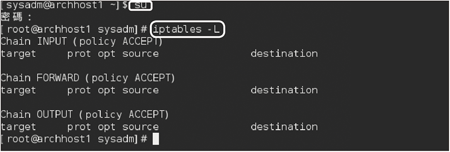 |
| ▲圖3 執行「iptables -L」指令檢視設定內容。 |
在給一般使用者的軟體中,Arch Linux也收集了在其他發行版本發展的優秀軟體,例如在防火牆的設定工具中,可以安裝「gufw」這個由Ubuntu Linux發展出來的防火牆設定工具來設定個人的防火牆,只要使用指令「pacman -S gufw」就可以安裝gufw。
安裝gufw時會一併安裝關聯的ufw軟體,這是命令列的防火牆設定軟體,安裝完畢,可透過用關鍵字「gufw」過濾找到gufw軟體,在系統內其中文名稱為「防火牆設定」,如圖4所示。
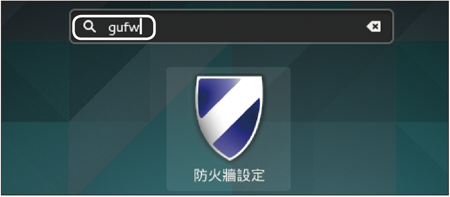 |
| ▲圖4 利用關鍵字尋找gufw軟體。 |
執行後,因為設定防火牆需要root權限,因此必須輸入root密碼,如圖5所示。
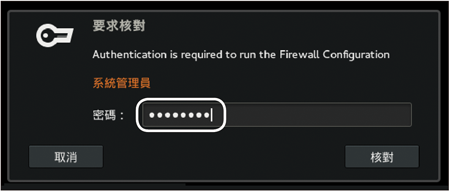 |
| ▲圖5 輸入root密碼以取得必要的權限。 |
輸入root的密碼後,就會看到gufw的程式畫面,如圖6所示。
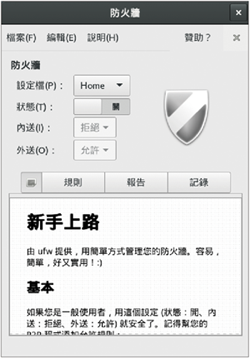 |
| ▲圖6 出現gufw程式主畫面。 |
gufw中已經預設了Home、Office、Public三組防火牆設定,只要選擇好設定,然後將狀態由「關」調整為「開」即可。
在圖7中筆者選擇Home設定,然後將防火牆狀態設為開啟後,點選〔報告〕按鈕,便可以看到Home設定的防火牆設定狀況。另外,若再使用「iptables -L」指令來檢視防火牆設定,也可以看到許多以ufw開頭的防火牆規則被設定起來。
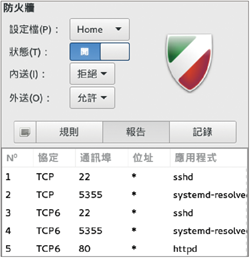 |
| ▲圖7 進行Home防火牆的設定。 |
檢視systemd系統日誌
因為Arch Linux全面使用Systemd取代傳統的init,而日誌(Log)的部分也是使用systemd的Log系統,因此與傳統使用syslog系統檢視日誌的方式不同,可使用「journalctl | more」指令來檢視系統的所有日誌,如圖8所示。
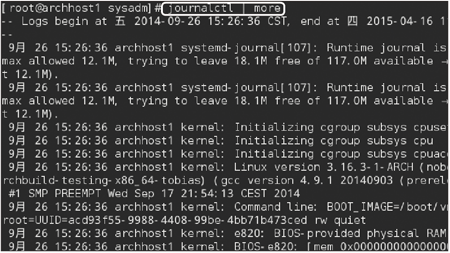 |
| ▲圖8 利用「journalctl | more」指令來檢視系統的全部日誌。 |
預設journalctl只有root可以進行日誌檢視,如果希望某位一般使用者帳號也可以使用journalctl,就必須將這個使用者帳號加入系統的「adm」群組中。
接著,使用指令「journalctl -b | more」來檢視本次開機訊息,如圖9所示。
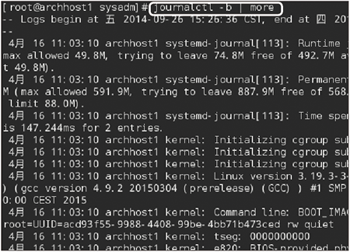 |
| ▲圖9 執行指令「journalctl -b | more」檢視開機訊息。 |
而「journalctl -b -1」指令可以檢視前一次開機訊息,「journalctl -b -1」則是前2次,以此類推。若使用指令「journalctl /usr/bin/sshd --since "2015-04-14"」,則可檢視個別SSH服務從2015-04-14 00:00:00開始的系統日誌,如圖10所示。
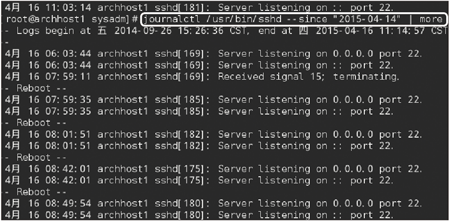 |
| ▲ 圖10 檢視個別SSH服務從2015-04-14 00:00:00開始的系統日誌。 |
也可以使用「journalctl -u sshd.service」的方式檢視,「-u」是以指定unit的方式,unit名稱則可以由「/usr/lib/systemd/system/」中找到,或是使用pacman找出服務在systemd中註冊的服務名稱。journalctl還有更多詳細的過濾查詢系統日誌功能,可以使用「man journalctl」指令來學習。
安裝瀏覽器與Plugin
使用瀏覽器瀏覽網頁,經常會碰到Adobe Flash plugin的問題,在Firefox中使用的是Arch Linux官方包裝好的Flash plugin,因此問題比較單純,使用指令「pacman -S firefox」就可以安裝瀏覽器。
如果需要正體中文支援,則使用「pacman -S firefox-i18n-zh-tw」指令加裝語文支援檔案,若要安裝官方包裝好的Flash plugin,使用「pacman -S flashplugin」指令即可。